Jednostavan i brz vodič za root-anje Androida

Nakon što rootate svoj Android telefon, imate potpuni pristup sustavu i možete pokretati mnoge vrste aplikacija koje zahtijevaju root pristup.
Baš kao što se .exe datoteka na Windows operativnom sustavu koristi za instaliranje softvera, isto vrijedi i za Android operativni sustav. APK datoteke na Android operativnom sustavu koriste se za instaliranje softvera na sustav. Dakle, kako preuzeti i instalirati APK datoteke na Android uređaje, pogledajte članak u nastavku na WebTech360.

Sadržaj
Baš kao što se .exe datoteka na Windows operativnom sustavu koristi za instaliranje softvera, isto vrijedi i za Android operativni sustav. APK datoteka na Android operativnom sustavu koristi se za instaliranje softvera na sustav.
APK je kratica za Android Package (ponekad Android Package Kit ili Android Application Package). To je format datoteke koji Android koristi za distribuciju i instaliranje aplikacija. Kao takav, APK sadrži sve elemente koje aplikacija treba za pravilnu instalaciju na vaš uređaj.
APK je arhivska datoteka, što znači da sadrži više datoteka, zajedno s nekim metapodacima o njima. Možda ste upoznati s drugim vrstama arhivskih datoteka, poput ZIP i RAR.
Općenito, arhivske datoteke (poput ZIP-a) koriste se za kombiniranje više datoteka u jednu, radi lakšeg prijenosa ili za kompresiju radi uštede prostora. Kada se arhiva koristi za distribuciju softvera, naziva se softverski paket.
APK je varijanta JAR (Java Archive) formata datoteke, budući da je velik dio Androida izgrađen pomoću Jave. Svi APK-ovi su u svojoj srži ZIP datoteke, ali sadrže i dodatne informacije kako bi ispravno funkcionirali kao APK datoteka.
Dakle, sve APK datoteke su ZIP datoteke, ali nisu sve ZIP datoteke APK datoteke. Ako ste znatiželjni, možete otvoriti APK datoteku i vidjeti što je unutra. Samo upotrijebite jedan od najboljih alata za raspakiranje datoteka, poput 7-Zipa, da biste otvorili datoteku baš kao i bilo koju drugu ZIP datoteku. Ne možete puno učiniti s APK datotekama na platformama osim Androida, osim ako ne instalirate Android emulator poput Bluestacksa .
Google Play je dovoljan za većinu potreba korisnika za instalacijom Androida. Međutim, postoje neke prednosti ručnog instaliranja APK-ova.
APK datoteke su integrirane na Androidu tako da korisnici mogu lako pristupiti i iskusiti sve nove uzbudljive značajke koje nisu dostupne na vašem sustavu. Osim toga, prilikom instaliranja APK datoteka, korisnicima se također podržava pristup nekim aplikacijama koje su ograničene u regiji.
APK datoteke vam također omogućuju da zaobiđete najnovija Google ažuriranja. A ako vaš Android telefon nema pristup Trgovini Google Play, APK datoteke mogu biti jedina opcija za instaliranje aplikacija na vaš uređaj.
Međutim, kao i računalni softver, preuzimanje APK datoteka s nasumičnih web stranica može biti opasno. Morate paziti da ne preuzimate "ukradene" aplikacije. Neke APK usluge omogućuju vam preuzimanje "piratskih" aplikacija. Iako Google Play ima filtere za otkrivanje opasnih aplikacija, postoji mala zaštita kada sami instalirate APK-ove. To može biti zlonamjerni softver prikriven kao legitimna aplikacija ili mogu biti neovlašteno mijenjani i sadržavati špijunski softver.
Preuzimajte APK-ove samo s pouzdanih web-mjesta. Budite oprezni s bilo kojom web-stranicom koja vam obećava besplatnu plaćenu aplikaciju – to je uobičajena taktika instaliranja zlonamjernog softvera na vaš uređaj.
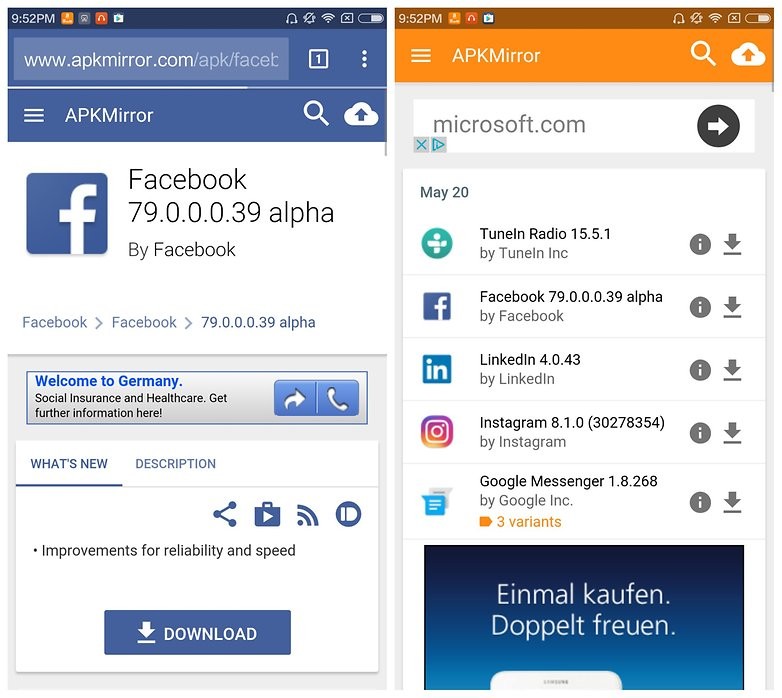
APK datoteke mogu se otvoriti na brojnim operativnim sustavima, ali se prvenstveno koriste na Android uređajima.
Otvaranje APK datoteke na vašem Android uređaju jednostavno zahtijeva da je preuzmete kao i bilo koju drugu datoteku, a zatim je otvorite kada se to od vas zatraži. Međutim, APK datoteke instalirane izvan Trgovine Google Play možda se neće odmah instalirati jer su blokirane iz sigurnosnih razloga.
Da biste zaobišli ovo ograničenje preuzimanja i instalirali APK datoteke iz nepoznatih izvora, idite na jedan od sljedećih izbornika, ovisno o vašoj verziji Androida:
Ovisno o vašem uređaju, možda ćete morati dati određenoj aplikaciji, poput Chromea, dopuštenje za instaliranje neslužbenih APK datoteka. Ili, ako vidite jednu, omogućite Instaliraj nepoznate aplikacije ili Nepoznate izvore .
Ako se APK datoteka ne otvori, pokušajte je pregledati pomoću upravitelja datoteka poput Astro File Managera ili ES File Explorera .
Kako instalirati APK datoteke na Android nalazi se u sljedećem dijelu članka.
APK datoteku možete otvoriti na računalu pomoću Android emulatora poput BlueStacksa. U tom programu idite na karticu Moje aplikacije, a zatim odaberite Instaliraj apk iz kuta prozora.
ARC Welder je proširenje za Google Chrome za testiranje Android aplikacija za Chrome OS, ali radi na bilo kojem operativnom sustavu. To znači da možete otvoriti APK-ove na Macu ili Windows računalu sve dok imate aplikaciju instaliranu u pregledniku Chrome.
Ne možete otvoriti ili instalirati APK datoteke na svoj iPhone ili iPad jer su stvorene na potpuno drugačiji način od aplikacija koje se koriste na tim uređajima, a te dvije platforme nisu međusobno kompatibilne.
APK datoteke možete otvoriti i u Windowsima, macOS-u ili bilo kojem drugom operativnom sustavu za stolna računala pomoću alata za raspakiranje datoteka. Budući da su APK datoteke jednostavno arhive više mapa i datoteka, možete ih raspakirati programom poput 7-Zip-a ili PeaZip-a kako biste vidjeli različite komponente koje čine aplikaciju.
Međutim, to vam ne dopušta da zapravo koristite APK datoteku na računalu. Za to vam je potreban Android emulator (poput BlueStacksa), koji u biti pokreće Android operativni sustav na vašem računalu.
Samo idite na internet i pretražite, pronaći ćete niz web stranica koje sadrže APK datoteke. Međutim, važno je odabrati pouzdanu web stranicu za preuzimanje APK datoteke. Neke APK datoteke sadrže zlonamjerni softver. Stoga budite oprezni prije preuzimanja ili instaliranja bilo koje aplikacije izvan Trgovine Play.
Obično, za sigurno preuzimanje APK-a , možete posjetiti APK Mirror kako biste preuzeli datoteku na svoj uređaj i instalirali je. Imajte na umu da biste trebali pažljivo pročitati neke recenzije i komentare korisnika prije preuzimanja i instaliranja APK-a.
Prvo pronađite APK datoteku koju želite preuzeti i instalirati. Potražite i preuzmite APK datoteku na svoje računalo te je spremite na lokaciju koju je lako pronaći (npr. radnu površinu). Prije instaliranja APK datoteke na svoj Android uređaj, morate postaviti neke opcije kako bi vaš Android uređaj dopuštao instalaciju aplikacija trećih strana.
Da biste to učinili, idite na Izbornik => Postavke => Sigurnost i označite Nepoznati izvori kako biste dopustili telefonu instaliranje aplikacija iz izvora koji nisu Trgovina Google Play.
Ako želite, možete preuzeti i instalirati aplikaciju poput ES File Explorera za jednostavno pretraživanje datoteka na svom Android uređaju.
Nakon preuzimanja APK datoteke na računalo, pomoću USB kabela spojite svoj Android telefon s računalom. Na zaslonu vašeg Android telefona pojavit će se novi izbornik s pitanjem želite li puniti telefon ili ga spojiti kao medijski uređaj. Vaš je zadatak odabrati spajanje uređaja kao medijskog uređaja.
Sljedeći korak je pronaći mapu telefona na računalu. Otvorite Moje računalo ili Računalo i vidjet ćete mapu svog Android uređaja. Kopirajte APK datoteku u bilo koju mapu u mapi Android telefona.
Na svom Android uređaju pronađite APK datoteku koju ste upravo kopirali i kliknite Instaliraj za instalaciju APK datoteke.
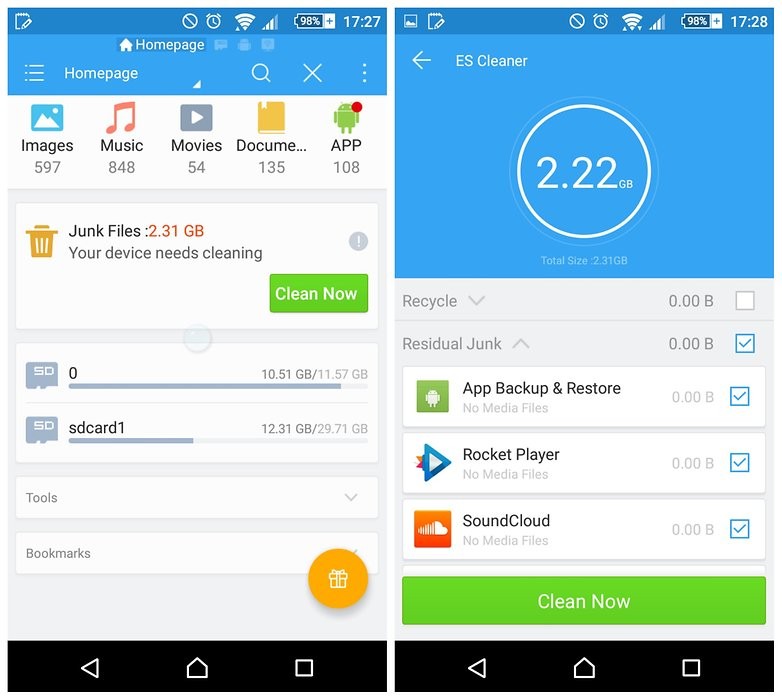
APK datoteku možete instalirati i iz preglednika na svom Android uređaju (telefonu ili tabletu). Samo otvorite preglednik na svom Android uređaju, a zatim potražite APK datoteku za preuzimanje na svoj uređaj. Nakon što se APK datoteka preuzme, otvorite mapu Preuzimanja , pronađite i odaberite APK datoteku, a zatim kliknite Da da biste započeli postupak instaliranja APK datoteke na svoj Android uređaj.
Iako su programi ili usluge za pretvorbu datoteka često potrebni za pretvaranje jedne vrste datoteke u drugu, nisu baš korisni pri radu s APK datotekama. To je zato što su APK datoteke aplikacije izgrađene za pokretanje samo na određenim uređajima, za razliku od drugih vrsta datoteka poput MP4 ili PDF koje rade na više platformi.
Umjesto toga, ako želite pretvoriti svoju APK datoteku u ZIP, upotrijebit ćete gore objašnjene upute. Otvorite APK datoteku u alatu za izdvajanje datoteka i ponovno je zapakirajte kao ZIP ili jednostavno preimenujte .APK datoteku u .ZIP.
Napomena : Preimenovanje datoteke na ovaj način nije način na koji se pretvara datoteka. Funkcionira samo u slučajevima kada se koristi ZIP format datoteke, ali se na kraj dodaje drugačija ekstenzija datoteke (.APK).
Kao što je gore spomenuto, ne možete pretvoriti APK datoteke u IPA za korištenje na iOS-u, niti možete pretvoriti APK u EXE za korištenje Android aplikacija u Windowsima.
Međutim, obično možete pronaći iOS alternativu koja funkcionira umjesto Android aplikacije koju želite instalirati na svoj iPhone ili iPad. Većina programera ima istu aplikaciju dostupnu na obje platforme (i APK za Android i IPA za iOS).
Umjesto pretvarača APK-a u EXE, jednostavno instalirajte otvarač APK-a za Windows, a zatim upotrijebite ovaj alat za otvaranje Android aplikacije na računalu; ne mora postojati u EXE formatu datoteke da bi radila.
Svoju APK datoteku u BAR za korištenje s BlackBerry uređajem možete jednostavno pretvoriti tako da APK datoteku prenesete u online APK u BAR pretvarač Good e-Reader. Pričekajte da se pretvorba dovrši, a zatim preuzmite BAR datoteku natrag na svoje računalo.
Nažalost, odgovor je da. APK datoteke ponekad mogu biti štetne za vaš uređaj. To je zato što mogu sadržavati zlonamjerni softver, stoga biste trebali pokrenuti APK datoteke putem online skenera virusa prije nego što ih instalirate. Preuzimajte ih samo s web-mjesta koja poznajete i kojima vjerujete kako biste smanjili mogućnost da zlonamjerni program zarazi vaš uređaj.
Potpuno je legalno preuzeti APK datoteke i koristiti ih za instaliranje aplikacija izvan Trgovine Google Play. APK je samo format datoteke poput EXE ili ZIP. Google je razvio APK format, ali svatko može stvarati i koristiti APK datoteke.
Pronađite APK datoteku na svom uređaju pomoću Android upravitelja datoteka. Neki mobilni uređaji dolaze s unaprijed instaliranim upraviteljem datoteka, ali u Trgovini Google Play postoje mnoge alternative.
Dekompiliranje znači uzimanje izvršne datoteke kao ulaza i pokušaj stvaranja izvorne datoteke visoke razine koja se može uspješno rekompilirati. Može se vidjeti da izvorni kod Androida ima mnogo primjena, od izvođenja sigurnosnih provjera do dizajniranja protokola trećih strana, lokalizacije, dodavanja nekih značajki, podrške prilagođenim platformama, aplikacija za sigurnosnu analizu ili API-ja.
Možda ste na svom telefonu naišli na datoteku pod nazivom base.apk i pitali se čemu služi. Ove base.apk datoteke moći ćete vidjeti samo ako imate root pristup na telefonu, jer se nalaze u zaštićenim sistemskim mapama.
Ovo je datoteka koju ćete pronaći u svakoj mapi aplikacije. Sadrži APK datoteku koju ste preuzeli s Google Playa, a koja se koristi za početnu instalaciju aplikacije. Ako usporedite veličinu ove datoteke s veličinom datoteke navedenom na stranici aplikacije u Trgovini Play, trebale bi se podudarati.
Aplikacije za sigurnosno kopiranje APK-ova mogu koristiti ove datoteke za izradu kopija aplikacija instaliranih na vašem telefonu. Također možete ručno kopirati ove datoteke negdje drugdje za vlastitu upotrebu ako želite. Ali to nije potrebno za sigurnosno kopiranje vašeg Android uređaja, pa ako niste rootani, ne brinite o ovim datotekama. A ako ih vidite, ne paničarite, one su normalan dio rada Androida.
Pogledajte više članaka u nastavku:
Sretno!
Nakon što rootate svoj Android telefon, imate potpuni pristup sustavu i možete pokretati mnoge vrste aplikacija koje zahtijevaju root pristup.
Tipke na vašem Android telefonu ne služe samo za podešavanje glasnoće ili buđenje zaslona. Uz nekoliko jednostavnih podešavanja, mogu postati prečaci za brzo fotografiranje, preskakanje pjesama, pokretanje aplikacija ili čak aktiviranje značajki za hitne slučajeve.
Ako ste ostavili laptop na poslu i imate hitan izvještaj koji trebate poslati šefu, što biste trebali učiniti? Upotrijebiti svoj pametni telefon. Još sofisticiranije, pretvorite svoj telefon u računalo kako biste lakše obavljali više zadataka istovremeno.
Android 16 ima widgete za zaključani zaslon koje vam omogućuju promjenu zaključanog zaslona po želji, što ga čini mnogo korisnijim.
Android način rada Slika u slici pomoći će vam da smanjite videozapis i gledate ga u načinu rada slika u slici, gledajući videozapis u drugom sučelju kako biste mogli raditi i druge stvari.
Uređivanje videa na Androidu postat će jednostavno zahvaljujući najboljim aplikacijama i softveru za uređivanje videa koje navodimo u ovom članku. Pobrinite se da ćete imati prekrasne, čarobne i elegantne fotografije za dijeljenje s prijateljima na Facebooku ili Instagramu.
Android Debug Bridge (ADB) je moćan i svestran alat koji vam omogućuje mnoge stvari poput pronalaženja logova, instaliranja i deinstaliranja aplikacija, prijenosa datoteka, rootanja i flashanja prilagođenih ROM-ova te stvaranja sigurnosnih kopija uređaja.
S aplikacijama s automatskim klikom. Nećete morati puno raditi prilikom igranja igara, korištenja aplikacija ili zadataka dostupnih na uređaju.
Iako ne postoji čarobno rješenje, male promjene u načinu punjenja, korištenja i pohranjivanja uređaja mogu uvelike usporiti trošenje baterije.
Telefon koji mnogi ljudi trenutno vole je OnePlus 13, jer osim vrhunskog hardvera, posjeduje i značajku koja postoji već desetljećima: infracrveni senzor (IR Blaster).
Google Play je praktičan, siguran i dobro funkcionira za većinu ljudi. No postoji cijeli svijet alternativnih trgovina aplikacija - neke nude otvorenost, neke daju prioritet privatnosti, a neke su samo zabavna promjena tempa.
TWRP omogućuje korisnicima spremanje, instaliranje, sigurnosno kopiranje i vraćanje firmvera na svoje uređaje bez brige o utjecaju na stanje uređaja prilikom rootanja, flashanja ili instaliranja novog firmvera na Android uređaje.
Ako mislite da dobro poznajete svoj Galaxy uređaj, Good Lock će vam pokazati koliko još toga može.
Većina nas se prema priključku za punjenje pametnog telefona odnosi kao da mu je jedina zadaća održavati bateriju živom. Ali taj mali priključak je puno moćniji nego što mu se pripisuje.
Ako ste umorni od generičkih savjeta koji nikad ne funkcioniraju, evo nekih koji su tiho promijenili način na koji fotografirate.
Većina djece radije se igra nego uči. Međutim, ove mobilne igre koje su i edukativne i zabavne svidjet će se maloj djeci.
Provjerite Digitalno blagostanje na svom Samsung telefonu kako biste vidjeli koliko vremena trošite na telefon tijekom dana!
Aplikacija za lažne pozive pomaže vam u kreiranju poziva s vlastitog telefona kako biste izbjegli neugodne, neželjene situacije.
Ako zaista želite zaštititi svoj telefon, vrijeme je da ga počnete zaključavati kako biste spriječili krađu, kao i zaštitili ga od hakerskih napada i prijevara.
USB priključak na vašem Samsung telefonu služi za više od samog punjenja. Od pretvaranja telefona u stolno računalo do napajanja drugih uređaja, ove malo poznate aplikacije promijenit će način na koji koristite svoj uređaj.
Nakon što rootate svoj Android telefon, imate potpuni pristup sustavu i možete pokretati mnoge vrste aplikacija koje zahtijevaju root pristup.
Tipke na vašem Android telefonu ne služe samo za podešavanje glasnoće ili buđenje zaslona. Uz nekoliko jednostavnih podešavanja, mogu postati prečaci za brzo fotografiranje, preskakanje pjesama, pokretanje aplikacija ili čak aktiviranje značajki za hitne slučajeve.
Ako ste ostavili laptop na poslu i imate hitan izvještaj koji trebate poslati šefu, što biste trebali učiniti? Upotrijebiti svoj pametni telefon. Još sofisticiranije, pretvorite svoj telefon u računalo kako biste lakše obavljali više zadataka istovremeno.
Android 16 ima widgete za zaključani zaslon koje vam omogućuju promjenu zaključanog zaslona po želji, što ga čini mnogo korisnijim.
Android način rada Slika u slici pomoći će vam da smanjite videozapis i gledate ga u načinu rada slika u slici, gledajući videozapis u drugom sučelju kako biste mogli raditi i druge stvari.
Uređivanje videa na Androidu postat će jednostavno zahvaljujući najboljim aplikacijama i softveru za uređivanje videa koje navodimo u ovom članku. Pobrinite se da ćete imati prekrasne, čarobne i elegantne fotografije za dijeljenje s prijateljima na Facebooku ili Instagramu.
Android Debug Bridge (ADB) je moćan i svestran alat koji vam omogućuje mnoge stvari poput pronalaženja logova, instaliranja i deinstaliranja aplikacija, prijenosa datoteka, rootanja i flashanja prilagođenih ROM-ova te stvaranja sigurnosnih kopija uređaja.
S aplikacijama s automatskim klikom. Nećete morati puno raditi prilikom igranja igara, korištenja aplikacija ili zadataka dostupnih na uređaju.
Iako ne postoji čarobno rješenje, male promjene u načinu punjenja, korištenja i pohranjivanja uređaja mogu uvelike usporiti trošenje baterije.
Telefon koji mnogi ljudi trenutno vole je OnePlus 13, jer osim vrhunskog hardvera, posjeduje i značajku koja postoji već desetljećima: infracrveni senzor (IR Blaster).
















